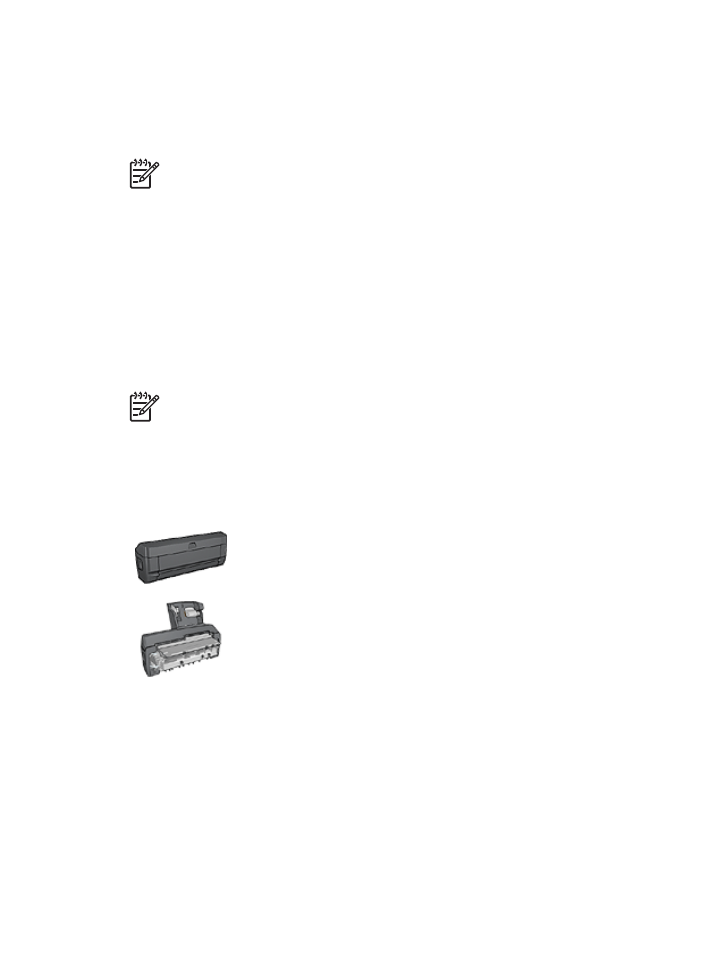
Impressão dupla-face automática
Para imprimir documentos dupla-face automaticamente, um dos acessórios a seguir
deve estar conectado à impressora.
Acessório de Impressão Dupla-face Automática
Acessório de Impressão Dupla-face Automática com Bandeja de
Os acessórios para impressão dupla-face oferecem suporte a apenas determinados
tipos de papel. Para obter uma lista dos tipos de papel suportados, consulte a
documentação que acompanha o acessório.
Se um acessório para impressão dupla-face não estiver conectado à impressora ou se
você estiver imprimindo em um tipo de papel não suportado, utilize a
impressão dupla-
face manual
.
Tipo de encadernação
Selecione o tipo de encadernação desejado para o documento dupla-face e, em seguida,
siga as etapas para a encadernação:
Capítulo 8
100
HP Deskjet 6980 series
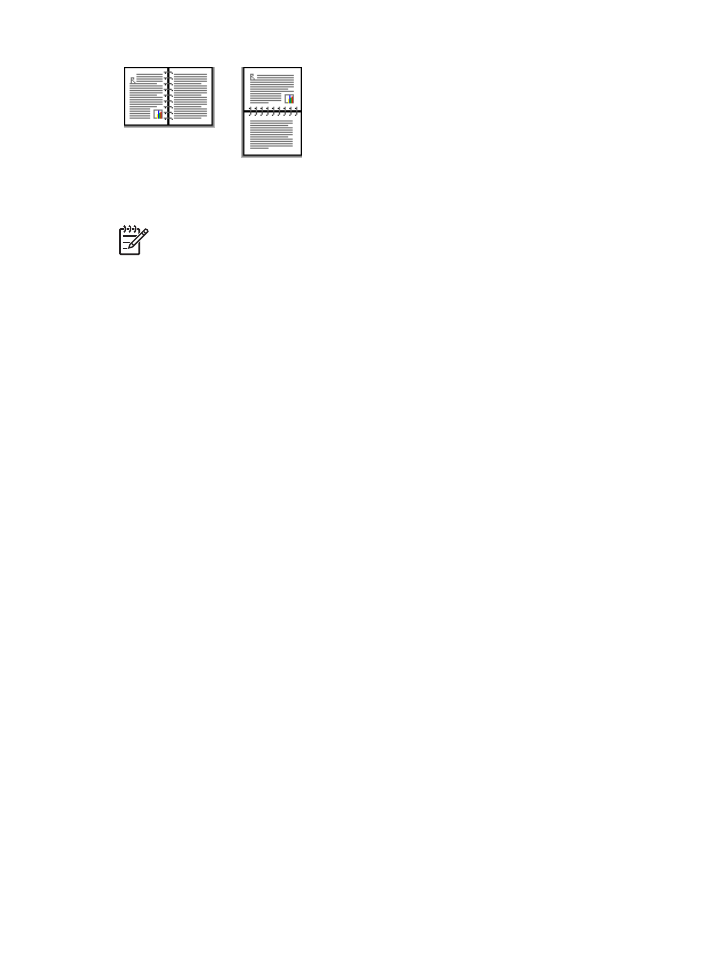
Encadernação do
tipo livro
Encadernação do tipo bloco
Nota
A encadernação do tipo livro é o tipo mais comum.
Encadernação do tipo livro
Siga estas etapas para imprimir um documento dupla-face com uma encadernação do
tipo livro:
1.
Abra a caixa de diálogo
Propriedades da impressora
.
2.
Clique na guia
Atalhos de impressão
e, em seguida, clique em
Impressão dupla-
face
na lista suspensa.
3.
Na lista suspensa
Imprimir em ambos os lados
, clique em
Automaticamente
.
4.
Selecione as outras configurações de impressão desejadas e clique em
OK
.
Depois que o primeiro lado da página é impresso, a impressora faz uma pausa,
aguardando até que a tinta seque. Quando a tinta estiver seca, o papel será puxado de
volta para o duplexador, e o lado oposto da página será impresso.
Não remova o papel da impressora até que ambos os lados da página tenham sido
impressos.
Encadernação do tipo bloco
Siga estas etapas para imprimir um documento dupla-face com uma encadernação do
tipo bloco:
1.
Abra a caixa de diálogo
Propriedades da impressora
.
2.
Clique na guia
Acabamento
.
3.
Marque a caixa de seleção
Imprimir em ambos os lados
.
4.
Selecione a caixa de seleção
Utilizar a unidade de dupla-face automática
.
5.
Marque a caixa de seleção
Preservar layout
.
6.
Marque a caixa de seleção
Virar páginas para cima
.
7.
Selecione as outras configurações de impressão desejadas e clique em
OK
.
Depois que o primeiro lado da página for impresso a impressora fará uma pausa,
aguardando até que a tinta seque. Quando a tinta estiver seca, o papel será puxado
de volta para o duplexador, e o lado oposto da página será impresso.
Não remova o papel da impressora até que ambos os lados da página tenham sido
impressos.
Guia do Usuário
101